Cara Mengatasi Kamera Gagal di Google Meet
Pengenalan
Google Meet adalah platform video konferensi yang sangat populer digunakan oleh banyak orang untuk rapat online, kuliah, atau bertemu dengan teman dan keluarga. Namun, terkadang pengguna mengalami masalah dengan kamera mereka saat menggunakan Google Meet. Masalah ini bisa menjadi sangat menjengkelkan, terutama jika Anda membutuhkan kamera untuk berpartisipasi dalam rapat online. Oleh karena itu, dalam artikel ini, kami akan membahas cara mengatasi masalah kamera gagal di Google Meet.
Cara Mengatasi Kamera Gagal di Google Meet
Berikut adalah beberapa cara untuk mengatasi masalah kamera gagal di Google Meet:
Periksa Izin Akses Kamera
Pertama-tama, pastikan bahwa Google Meet memiliki izin akses ke kamera Anda. Jika tidak, Anda perlu mengizinkannya. Untuk melakukannya, ikuti langkah-langkah berikut:
- Buka Google Chrome dan buka Google Meet.
- Klik ikon gembok di sebelah kiri URL dan klik "Site settings".
- Gulir ke bawah hingga Anda menemukan opsi "Camera".
- Pastikan opsi "Ask before accessing" atau "Allow" ditampilkan.
- Refresh halaman Google Meet.
Jika Anda masih mengalami masalah, maka lanjutkan ke langkah berikutnya.
Tutup Aplikasi Lain yang Menggunakan Kamera
Jika aplikasi lain sedang menggunakan kamera Anda, maka Google Meet mungkin tidak dapat mengakses kamera. Oleh karena itu, pastikan semua aplikasi yang menggunakan kamera ditutup sebelum memulai rapat online di Google Meet.
Perbarui Driver Kamera Anda
Driver kamera yang lama atau rusak dapat menyebabkan masalah kamera gagal di Google Meet. Oleh karena itu, pastikan driver kamera Anda diperbarui ke versi terbaru. Anda dapat menemukan driver kamera terbaru di situs web produsen kamera.
Hapus Cache dan Cookie Browser Anda
Kadang-kadang cache dan cookie browser bisa menjadi penyebab masalah kamera gagal di Google Meet. Oleh karena itu, hapus cache dan cookie browser Anda dengan cara berikut:
- Buka Google Chrome.
- Klik tiga titik vertikal di sudut kanan atas layar.
- Pilih "Settings".
- Gulir ke bawah dan klik "Advanced".
- Pilih "Clear browsing data".
- Pastikan opsi "Cached images and files" dan "Cookies and other site data" dipilih.
- Klik "Clear data".
Re Komputer Anda
Jika masalah masih berlanjut, kemudian coba re komputer Anda. Hal ini dapat membantu menghapus kesalahan dan membuat sistem operasi Anda segar.
Gunakan Browser Lain
Jika semua solusi di atas tidak berhasil, maka cobalah untuk menggunakan browser yang berbeda seperti Firefox atau Safari. Terkadang, masalah kamera gagal di Google Meet terjadi karena masalah dengan Chrome.
Tips Tambahan
Selain cara-cara di atas, berikut adalah beberapa tips tambahan yang dapat membantu Anda mengatasi masalah kamera gagal di Google Meet:
Pastikan Koneksi Internet Stabil
Pastikan bahwa koneksi internet Anda stabil dan cukup cepat untuk menggunakan Google Meet. Jika koneksi internet Anda buruk, maka kamera mungkin gagal karena kekurangan bandwidth.
Gunakan Kamera Eksternal
Jika masalah kamera gagal masih berlanjut, maka Anda dapat menggunakan kamera eksternal sebagai alternatif. Kamera eksternal dapat membantu mengatasi masalah kamera gagal di Google Meet.
Periksa Pengaturan Audio dan Video Google Meet
Pastikan pengaturan audio dan video Google Meet sudah benar. Jika tidak, maka kamera mungkin tidak akan berfungsi dengan benar.
Kesimpulan
Masalah kamera gagal di Google Meet bisa sangat menjengkelkan, tetapi dengan mengetahui solusi-solusi di atas, Anda dapat mengatasi masalah tersebut. Pastikan untuk mengizinkan akses kamera untuk Google Meet, tutup aplikasi lain yang menggunakan kamera, dan perbarui driver kamera Anda. Selain itu, pastikan cache dan cookie browser Anda dihapus dan re komputer Anda. Jika semua cara di atas tidak berhasil, cobalah menggunakan browser yang berbeda atau gunakan kamera eksternal. Terakhir, pastikan pengaturan audio dan video Google Meet sudah benar.
FAQs
Apa yang harus saya lakukan jika Google Meet tidak dapat mengakses kamera saya?
Pastikan bahwa Google Meet memiliki izin akses ke kamera Anda. Jika tidak, maka Anda perlu mengizinkannya. Untuk melakukannya, ikuti langkah-langkah berikut:
- Buka Google Chrome dan buka Google Meet.
- Klik ikon gembok di sebelah kiri URL dan klik "Site settings".
- Gulir ke bawah hingga Anda menemukan opsi "Camera".
- Pastikan opsi "Ask before accessing" atau "Allow" ditampilkan.
- Refresh halaman Google Meet.
Apakah re komputer dapat membantu mengatasi masalah kamera gagal di Google Meet?
Ya, re komputer dapat membantu menghapus kesalahan dan membuat sistem operasi Anda segar.
Apa yang harus saya lakukan jika semua cara di atas tidak berhasil?
Jika semua cara di atas tidak berhasil, cobalah menggunakan browser yang berbeda atau gunakan kamera eksternal.
Mengapa perlu menghapus cache dan cookie browser?
Kadang-kadang cache dan cookie browser bisa menjadi penyebab masalah kamera gagal di Google Meet. Oleh karena itu, hapus cache dan cookie browser dapat membantu mengatasi masalah tersebut.
Apa yang harus saya lakukan jika koneksi internet saya buruk?
Pastikan bahwa koneksi internet Anda stabil dan cukup cepat untuk menggunakan Google Meet. Jika koneksi internet Anda buruk, maka kamera mungkin gagal karena kekurangan bandwidth.
#SELESAI# #UDEM#








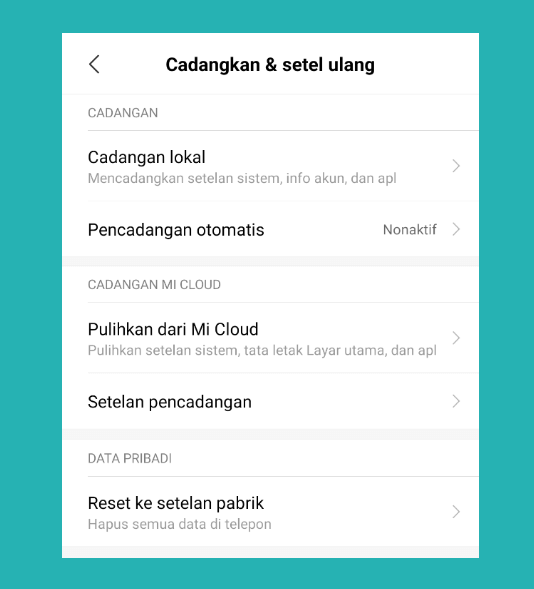

Posting Komentar untuk "Cara Mengatasi Kamera Gagal di Google Meet"